File Explorer enumera todas las unidades que están configuradas en tu sistema de Windows 10. Esto incluye unidades reservadas, unidades locales, unidades externas, unidades USB y unidades de red. La unidad reservada o de recuperación normalmente está oculta y no puede acceder a ella.
Puedes ocultar una unidad desde el Explorador de archivos desde la aplicación Administración de discos, pero eso también hace que la unidad en sí no sea accesible. Si deseas ocultar una unidad desde el Explorador de archivos, pero aún así no puedes acceder a ella, necesitas un pequeño hack de registro. Requieres derechos administrativos para editar el registro de Windows.
Ocultar una unidad desde el Explorador de archivos
Abre el editor de registro de Windows escribiendo ‘regedit’ en el cuadro de ejecución. En el editor de registro, ve a la siguiente ubicación.
HKEY_CURRENT_USER \ Software \ Microsoft \ Windows \ CurrentVersion \ Policies \ Explorer
Haz clic con el botón derecho en la tecla Explorador y selecciona Nuevo> Valor DWORD (32 bits). Denomina el valor NoDrives y haz doble clic para editarlo. En el cuadro del valor DWORD, cambia su valor Base de Hexadecimal a Decimal. Ahora, necesitas editar el valor en el campo de Datos del valor.
El valor que ingreses en el campo Información del valor depende de qué unidad de disco deseas ocultar. Abre File Explorer y verifica la letra asignada a la unidad que deseas ocultar. De la lista siguiente, comprueba qué valor corresponde a la unidad que deseas ocultar e ingrésalo en el campo Información del valor. Por ejemplo, si deseas ocultar la unidad E, ingresarás 16.
A 1
B 2
C 4
D 8
E 16
F 32
G 64
H 128
I 256
J 512
K 1024
L 2048
M 4096
N 8192
O 16384
P 32768
Q 65536
R 131072
S 262144
T 524288
U 1048576
V 2097152
W 4194304
X 8388608
Y 16777216
Z 33554432
Otros pasos a seguir
Después de agregar el valor, cierra el editor de registro, cierra la sesión y vuelva a iniciar sesión. Sin embargo, la unidad estará oculta desde el Explorador de archivos. Aún puedes acceder a ella y a todas las carpetas y archivos que contiene.
Para acceder a la unidad oculta, haz clic dentro de la barra de ubicación en el Explorador de archivos e ingrese la letra de la unidad. Por ejemplo, si deseas abrir la unidad E oculta, ingresarás:
MI:/
Esto mostrará una lista de todos los archivos y carpetas en la raíz de la unidad E. Puedes navegar libremente por la unidad. Si tienes la ruta a una carpeta o archivo específico en la unidad. Puedes pegarla en la barra de direcciones, tocar Entrar y acceder a ella.
Si necesitas ocultar varias unidades, debes agregar sus valores y luego ingresar la suma en el campo Información del valor. Por ejemplo, si deseas ocultar la unidad C y D. Agregarás sus valores, es decir, 4 + 8. El valor que ingreses será 12. Para mostrar la unidad, puedes establecer el valor de este DWORD en 0. O puedes borrarlo para ello tendrás que reiniciar tu sistema.


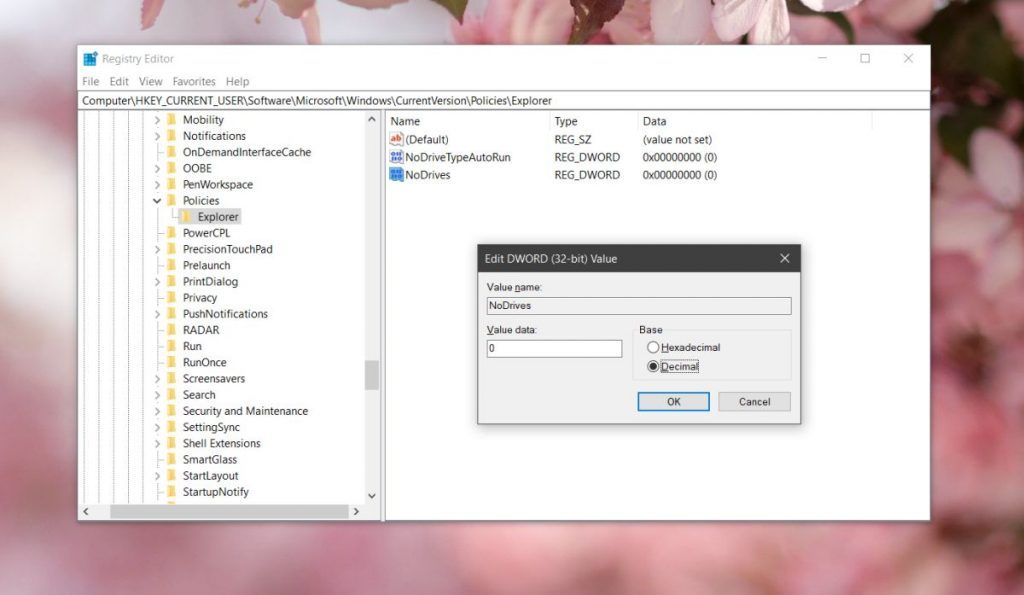
¿Tienes alguna pregunta o problema relacionado con el tema del artículo? Queremos ayudarte.
Deja un comentario con tu problema o pregunta. Leemos y respondemos todos los comentarios, aunque a veces podamos tardar un poco debido al volumen que recibimos. Además, si tu consulta inspira la escritura de un artículo, te notificaremos por email cuando lo publiquemos.
*Moderamos los comentarios para evitar spam.
¡Gracias por enriquecer nuestra comunidad con tu participación!